Parašykite vaizdo įrašą iš „Android“ ekrano - visais būdais
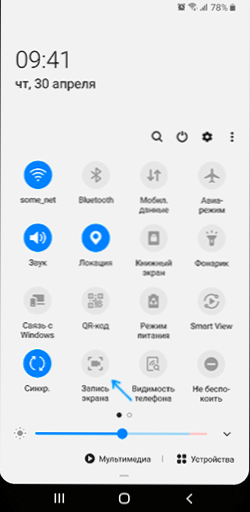
- 4381
- 466
- Clayton Carter
Jei jums reikia įrašyti vaizdo įrašą iš „Android“ ekrano - iš sistemos, žaidimų ir kitų programų sąsajos, tai galite padaryti įvairiais būdais: kai kuriais atvejais yra „Android“ įrašų įrašymas, beveik visada galite naudoti trečiąjį trečiąjį -Partiniai ekrano įrašai, taip pat yra vaizdo įrašų įrašymo metodų iš ekrano išmaniojo telefono kompiuteryje.
Šiose instrukcijose, išsamiai apie įvairius metodus, parašykite vaizdo įrašą iš „Android“ ekrano ar planšetinio kompiuterio, iš kurių vienas turi būti tinkamas jūsų užduotims.
- „Android“ ekrano įrašymas
- Rašyti vaizdo įrašą iš „Samsung Galaxy“ ekrano
- Naudojant žaidimo žaidimo programą
- Nemokami „Android“ įrašymo ekranai
- Kaip įrašyti vaizdo įrašą iš „Android“ ekrano kompiuteryje
- Naudojant ADB ekranui užfiksuoti
- Vaizdo instrukcija
„Android“ ekrano įrašymas pagal sukurtas sistemas
Jei kalbėsime apie vaizdo įrašų įrašymo iš ekrano galimybes iš „Android“, iki 10 versijos, tada, išskyrus atvejus, kai gamintojas pateikiamas (pavyzdžiui, „Samsung Galaxy“ ar „LG“, tai yra apie kitą instrukcijų skyrių), jūs, jūs nematys tokios funkcijos.
Tačiau jei jūsų telefone įdiegtas švarus „Android 10“, galite išbandyti kitą metodą (jis neveikia visų telefonų):
- Įjunkite „Android“ kūrėjo režimą.
- Eikite į parametrus „Kūrėjams“ ir raskite elementą „Eksperimentinės funkcijos“, atidarykite jį.
- Jei sąrašas nėra tuščias ir jame yra parametras NUSTATYMAI_SCREENRED_LONG_PRESS - Įjunkite jį.
Įjungę šią eksperimentinę funkciją, norėdami pradėti įrašyti ekraną, turėsite spustelėti ir palaikyti maitinimo mygtuką, tada paspauskite pasirodžiusį meniu mygtuką Ekrano kopija. Tada galėsite paleisti ekrano įrašymą.
„Android“ vaizdo įrašo rašymas „Samsung Galaxy“
Priklausomai nuo „Samsung Galaxy“ išmaniojo telefono „Android“ versijos, vaizdo įrašymo galimybės gali skirtis:
- „Samsung“ išmaniuosiuose telefonuose su „Android 10“ ir pakanka pereiti į pranešimų sritį ir rasti mygtuką „rašyti“ (atkreipkite dėmesį, kad mygtukų sąrašą galima nudažyti horizontaliai). Nesant, spustelėkite mygtuką Meniu (trys taškai viršutinėje dešinėje), pasirinkite elementą „Mygtukų užsakymas“ ir pažiūrėkite, ar ekrano įrašymo mygtukas yra tarp atjungto ir prireikus pridėkite jį, jei reikia.
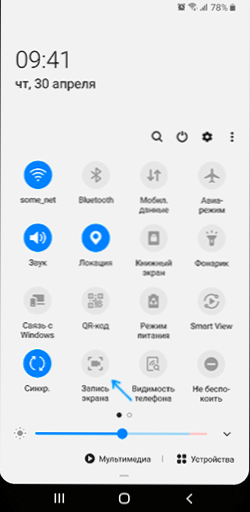
- Pradėdami ekrano įrašą naudodami šį mygtuką, galite pasirinkti, ar įrašyti garsą ir kur: tik iš telefono (iš žaidimo, programos), ar iš telefono ir mikrofono.
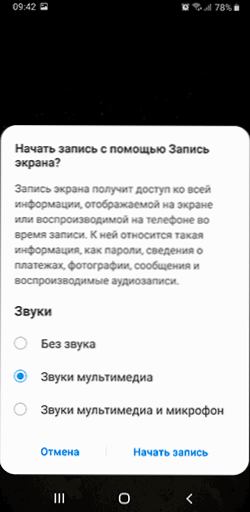
- Įrašant vaizdo įrašą iš ekrano, ant jo pasirodys skydelis, kur įrašą galima sustabdyti.
- „Samsung“ įrašymo parametrai su „Android 10“ yra „Nustatymai“ - papildomos funkcijos - nuotraukos ir ekrano įrašymas (pavyzdžiui, ten galite pasirinkti įrašyto vaizdo įrašo skiriamąją gebą).
„Samsung Galaxy“ išmaniuosiuose telefonuose su ankstesnėmis „Android“ versijomis ekrano įrašymas buvo įmanomas žaidimuose: tam nustatymuose reikia įjungti papildomas funkcijas, žaidimų paleidimo priemonę.

O žaidimo metu atidarykite skydelį su valdymo mygtukais ir naudokite mygtuką „Game Launcher“, kur bus ekrano įrašymo funkcijos.
Vaizdo įrašo iš „Android“ ekrano rašymas žaidimo žaidime
Daugelis „Android“ telefonų ir planšetinių kompiuterių savininkų turi iš anksto įdiegtą „Google Play“ žaidimo programą. Tačiau ne visi jie žino, kad tai leidžia įrašyti vaizdo įrašą iš ekrano ne tik iš žaidimų, bet ir kitose „Android“ vietose.
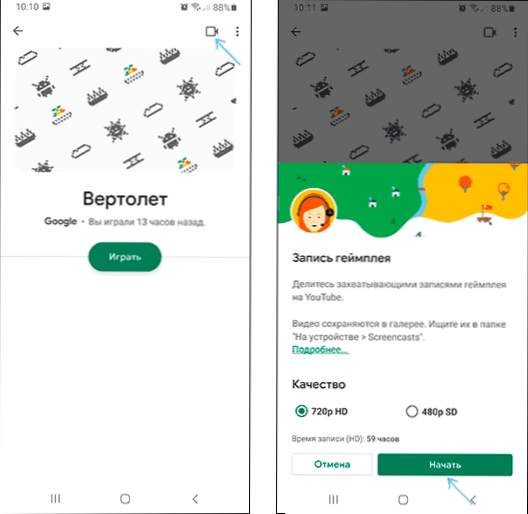
Išsami informacija apie funkcijos naudojimą atskiroje instrukcijoje Kaip įrašyti vaizdo įrašą iš „Android“ ekrano „Play Game“ programoje.
Nemokamos vaizdo įrašų programos iš „Android“ ekrano
Jei aukščiau aprašyti metodai jums netinka, galite naudoti nemokamas „Android“ ekrano programas dideliais kiekiais, kuriuos galima rasti žaidimų rinkoje. Tarp jų:
- Ekrano įrašymo įrenginyje nėra skelbimų - Puikus ekranas, skirtas įrašyti ekraną (mano pasirinkimas), prideda jo mygtuką pranešimo srityje, turi daugybę nustatymų (pavyzdžiui, galite pridėti vaizdo įrašą iš fotoaparato) ir visiškai be reklamos, be reklamos. Telefonuose su „Android 10“ ir „New“ gali įrašyti sistemos garsus senesnėse versijose - tik iš mikrofono. Pagal numatytuosius nustatymus programa paleidžiama anglų kalba, tačiau nustatymuose galite įtraukti sąsajos rusų kalbą. Oficialus programos „Play Market“ puslapis - https: // groti.„Google“.Com/parduotuvė/programos/informacija?Id = com.Kimcy929.„ScreenReporther“
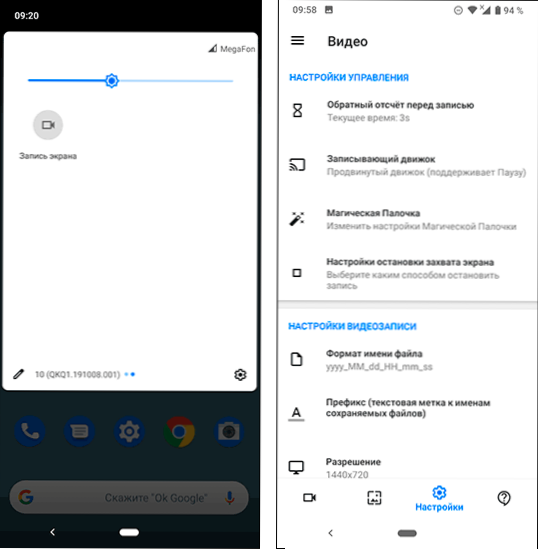
- Ekrano „XRecorder“ rašymas - Labai paprasta ir patogi vaizdo įrašymo iš „Android“ ekrano programa, geriausios „Play“ rinkos vartotojų apžvalgos: https: // groti.„Google“.Com/parduotuvė/programos/informacija?Id = videoEditor.Vaizdo kamera.„ScreenReporther“
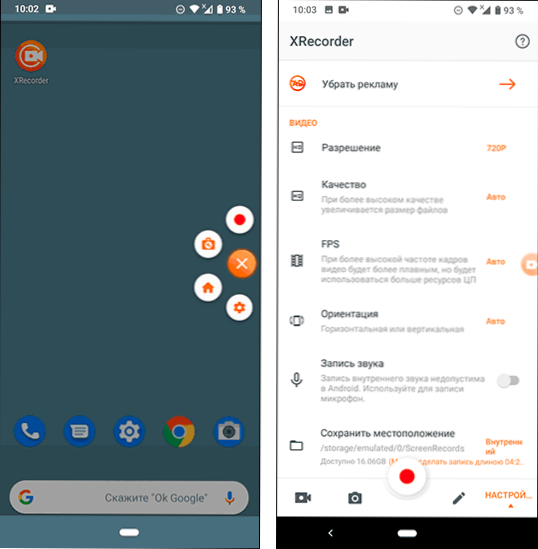
- AZ ekrano įrašymo įrenginys - Ši ir kita programa yra labai panaši į funkcionalumą ir darbo su ankstesniu principu.
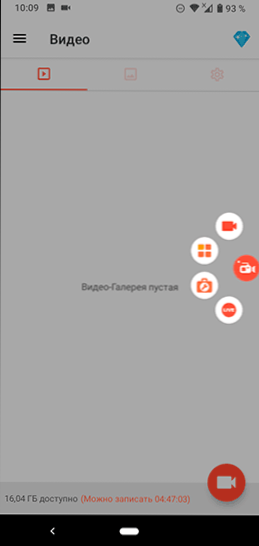
- „Super Screen“ įrašymo įrenginys
- Mobizenas - Labai populiari programa, geros apžvalgos, tačiau, mano nuomone, nemokamoje programos versijoje yra per daug reklamos.
Tiesą sakant, tokios programos oficialioje parduotuvėje yra daug prieinamesnės: aš nurodiau tik populiariausias iš jų, paprasčiausio naudojimo ir rusų kalba.
Kaip įrašyti vaizdo įrašą iš „Android“ ekrano kompiuteryje
Jei vaizdo įrašas „Android“ apima vėlesnį apdorojimą kompiuteryje, galite nedelsdami jį įrašyti į jį. Norėdami tai padaryti, galite naudoti šiuos metodus:
- Išleiskite vaizdo įrašą iš ekrano į kompiuterį (net naudodamiesi „Windows 10 vaizdų“ transliavimo funkcijomis ir įrašykite vaizdo įrašų programą, tokią kaip „OBS Studio“.
- Naudokite specialias programas, skirtas transliuoti „Android“ kompiuteryje su įrašymo funkcija, pavyzdžiui, „Apower Mirror“ arba „LetsView“.
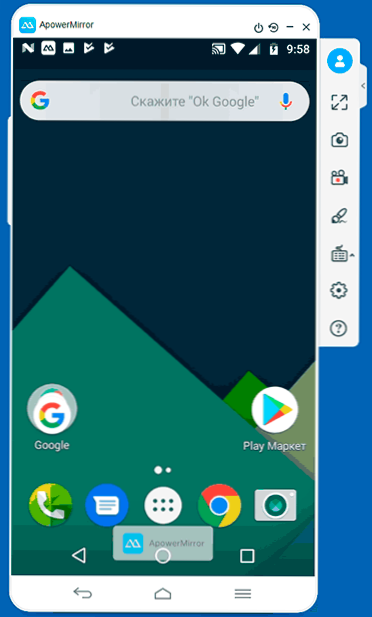
Tuo pat metu atsižvelkite į tai, kad šis įrašymo metodas nėra labai tinkamas žaidimams dėl vėlavimų transliavimo metu, tačiau įrašymo instrukcijoms ir veiksmams „Android“ sąsajoje ir įprastomis programomis, jo bus daugiau nei pakankamai nei pakankamai, nei jo bus daugiau nei pakankamai nei pakankamai, nei jo bus daugiau nei pakankamai nei pakankamai.
Naudojant ADB ekranui užfiksuoti
Jei paprasti keliai nėra skirti jums ir reikia kažko rafinuoto, galite įrašyti vaizdo įrašą iš „Android“ ekrano naudodami ADB komandas („Android“ derinimo tiltas):
- Atsisiųskite ir išpakuokite „Google“ platformos įrankius - Dl.„Google“.Com/Android/saugyklos/„Platform-Tools-Latest Windows“.Užtrauktukas
- Įjunkite USB klojimą savo „Android“ telefone ir prijunkite jį prie kompiuterio naudodami USB.
- Paleiskite komandų eilutę ir įveskite komandą CD Path_K_PAPKA_PLATFORM_TOOLS (Jei aplankas nėra diske c:, tada pirmiausia įveskite komandą, kurią sudaro norimo disko raidė su gaubtine spalva).
- Įveskite komandą
ADB apvalkalo ekrano įrašymas /SDCARD /VIDEO.MP4
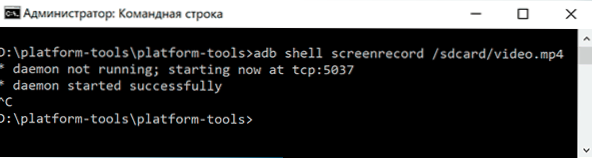
- Todėl prasidės vaizdo failas apie tai, kas vyksta „Android“ ekrane „SDCard“ aplanke, failo pavadinimas yra vaizdo įrašas.MP gali sustabdyti įrašą spustelėdamas Ctrl+c komandų eilutės lange.
- Jei norite nukopijuoti vaizdo įrašą į kompiuterį, įveskite komandą
ADB Pull /SDCard /Video.MP4
Vaizdo failas bus išsaugotas dabartiniame aplanke - platformos įrankiuose. - Ekrano įrašymas per konsolę palaiko nustatymus, kurių sąrašą galima gauti naudojant komandą
ADB apvalkalo ekrano repordas -mediena
Vaizdo instrukcija
Baigdamas vieną niuansą yra tam tikras turinys, pavyzdžiui, vaizdo įrašas, atkuriamas „Android“, gali būti neįrašytas (įraše bus juodas ekranas), taip yra dėl tokio turinio apsaugos funkcijų.
Tai viskas. Jei turite ką pridėti, pavyzdžiui, sukurtų ekrano fiksavimo įrankių tema kituose išmaniųjų telefonų prekės ženkluose - jūsų komentaras bus naudingas.
- « „Windows 10“ atkūrimas iš debesies
- Kaip ištrinti kietojo disko skyrių arba SSD „Windows 10“, 8, 8.1 ir „Windows 7“ »

